ホームページ >コンピューターのチュートリアル >コンピュータ知識 >PSで写真を切り出す方法 PSでパターンを切り出す方法
PSで写真を切り出す方法 PSでパターンを切り出す方法
- WBOYWBOYWBOYWBOYWBOYWBOYWBOYWBOYWBOYWBOYWBOYWBOYWB転載
- 2024-02-22 15:25:061594ブラウズ
phpエディタZimoではpsを使って画像を切り出す方法を紹介します。カットアウトは、画像の特定の部分を背景から分離して、画像をより鮮やかで立体的にすることができる一般的な画像処理技術です。 PS では、魔法の杖ツール、なげなわツール、チャンネル選択など、さまざまな切り抜きツールやテクニックから選択できます。これらのツールを上手に活用することで、思い通りの模様を簡単に切り抜くことができ、デザインがより素敵になります!
PS に画像をインポートした後、魔法の杖ツールを使用して背景領域を選択して削除します。
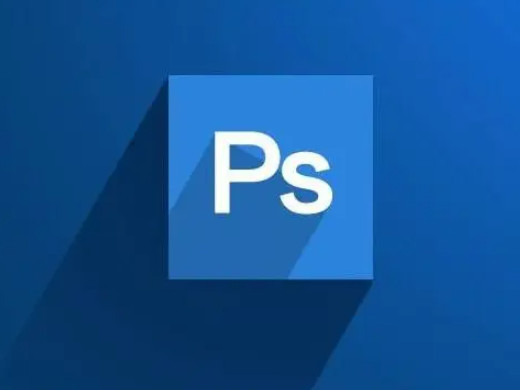
チュートリアルが適用されます
モデル: Lenovo AIO520C
システム: Windows 10 Professional エディション
バージョン: Adobe Photoshop 2022
1
PS でファイルを選択した後、[開く] をクリックします。
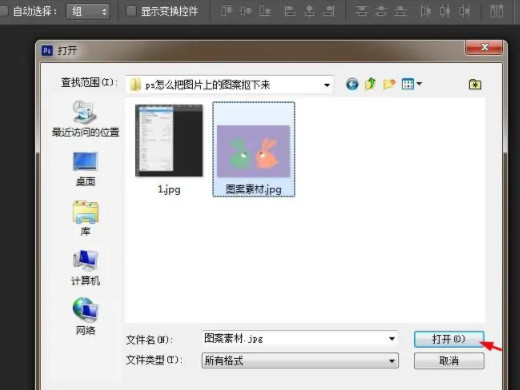
次に、ページの右側にある鍵のアイコンをダブルクリックします。
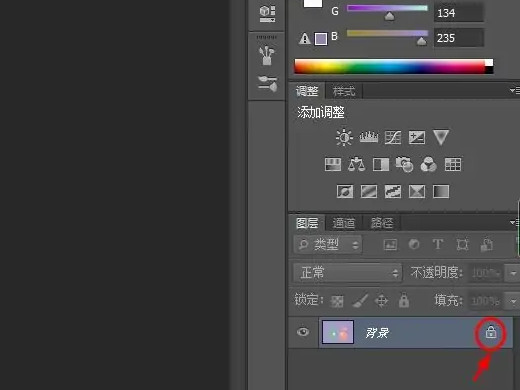
ポップアップ ウィンドウで [OK] ボタンをクリックします。

左側の機能バーの魔法の杖ツールをクリックした後、画像の背景領域を選択します。
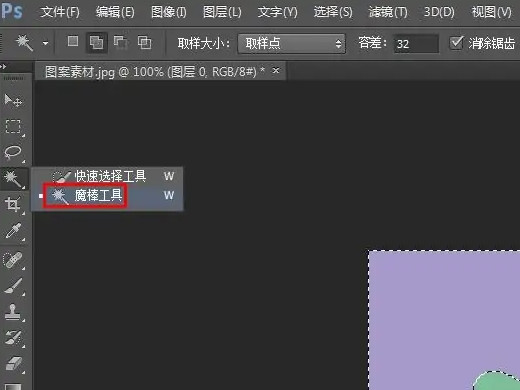
削除ボタンをクリックすると、選択した背景領域を削除できます。
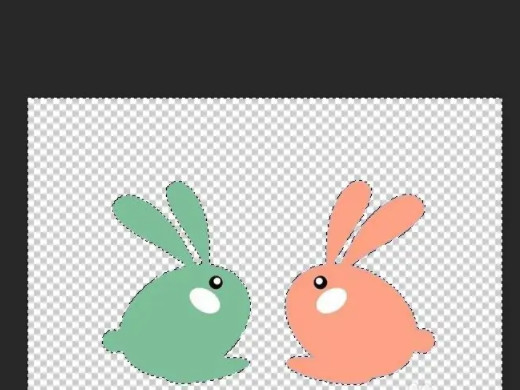
背景領域を右クリックし、メニュー バーの [選択をキャンセル] をクリックします。
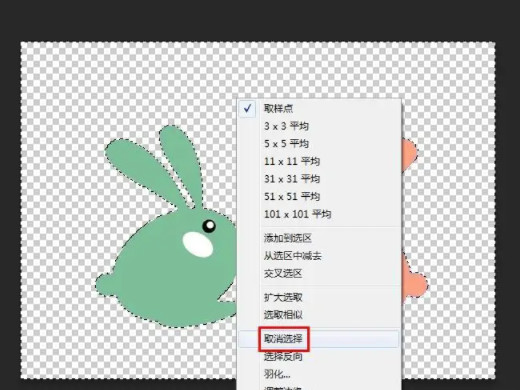
上部のファイルをクリックした後、[名前を付けて保存] をクリックします。
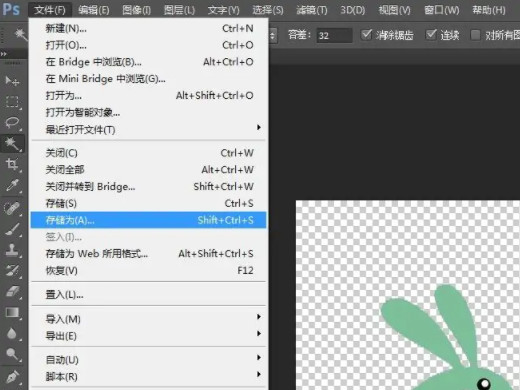
ポップアップ ウィンドウで形式を PNG に設定した後、[保存] をクリックします。
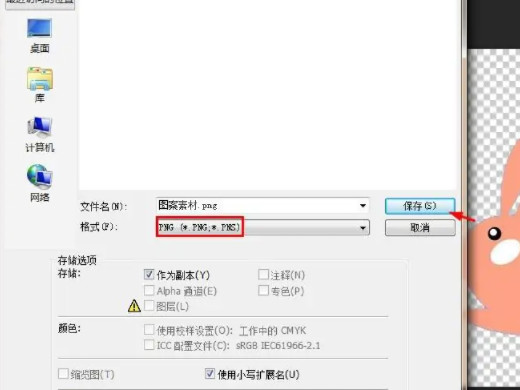
1
1 PSに画像をインポートした後、クイック選択ツールを使用して画像を切り出します。
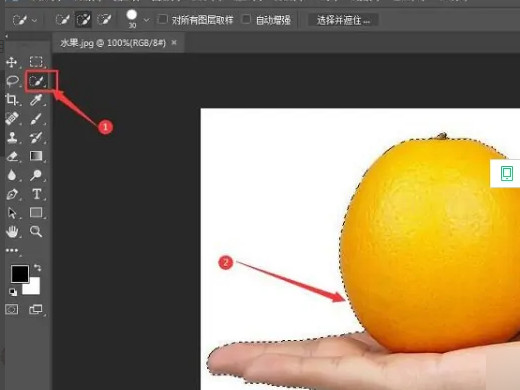
選択範囲内の逆選択をクリックした後、変更内のフェザリングをクリックします。
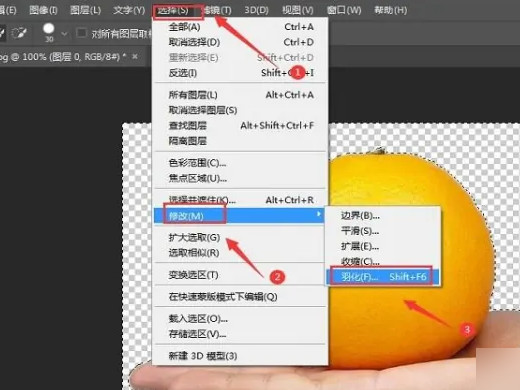
ポップアップ ウィンドウで適切なフェザリング半径を設定した後、[OK] ボタンを送信します。
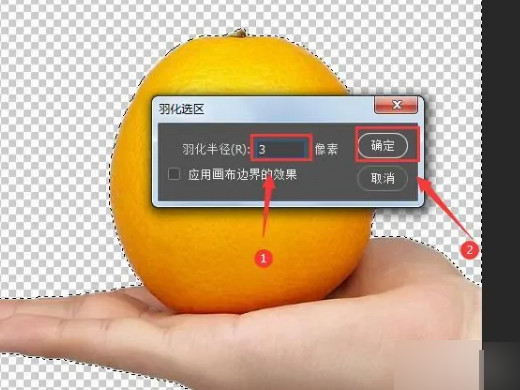
最後に画像の端を確認すると、ノイズがぼやけてきれいになっています。
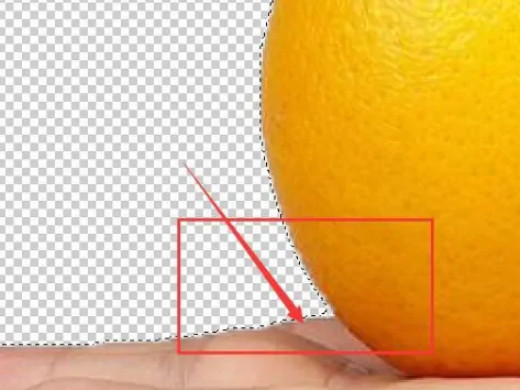
要約/メモ
PSはAdobe Photoshopというソフトウェアの略称です。
以上がPSで写真を切り出す方法 PSでパターンを切り出す方法の詳細内容です。詳細については、PHP 中国語 Web サイトの他の関連記事を参照してください。

